Waarom houden zoveel mensen zich vast aan platte tekstdocumenten voor hun notities en taken wanneer we al die mooie apps tot onze beschikking hebben? Welnu, soms is de eenvoudigste oplossing de beste. Markdown past mooi in deze filosofie en er zijn veel Linux Markdown-tools die je kunt gebruiken als je deze wilt volgen.

Wanneer u in Markdown schrijft, gebruikt u symbolen zoals * en # om structuur aan uw document toe te voegen en delen van tekst te benadrukken. U kunt links, voetnoten, aanhalingstekens, codeblokken en lijsten invoegen, tabellen maken en wiskundige formules schrijven. Vergeleken met HTML ziet Markdown er veel schoner en leesbaarder uit, zelfs als het wordt bekeken in een eenvoudige teksteditor:
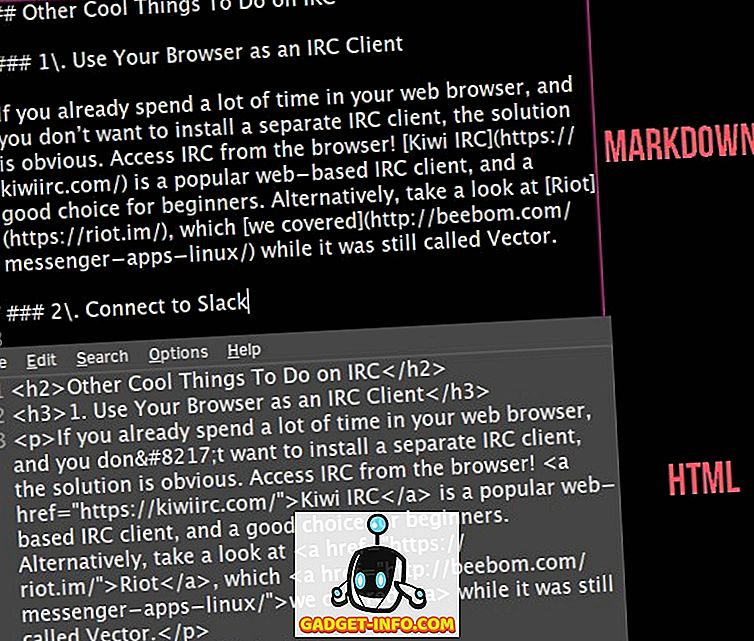
Door de eenvoudige en draagbare aard van Markdown kunt u uw bestanden in elke teksteditor wijzigen. Om echter te zien hoe de opmaak eruit ziet, hebt u een Markdown-editor nodig die de markup-syntaxis kan interpreteren. Met andere woorden, de app vertaalt uw opmaakinstructies naar een volledig opgemaakte tekst .
Klinkt dit als iets dat je zou willen proberen? Wilt u Markdown-documenten maken op Linux? Zeg niets meer. Hier zijn tien geweldige Linux Markdown-editors om uit te kiezen.
1. CuteMarkEd
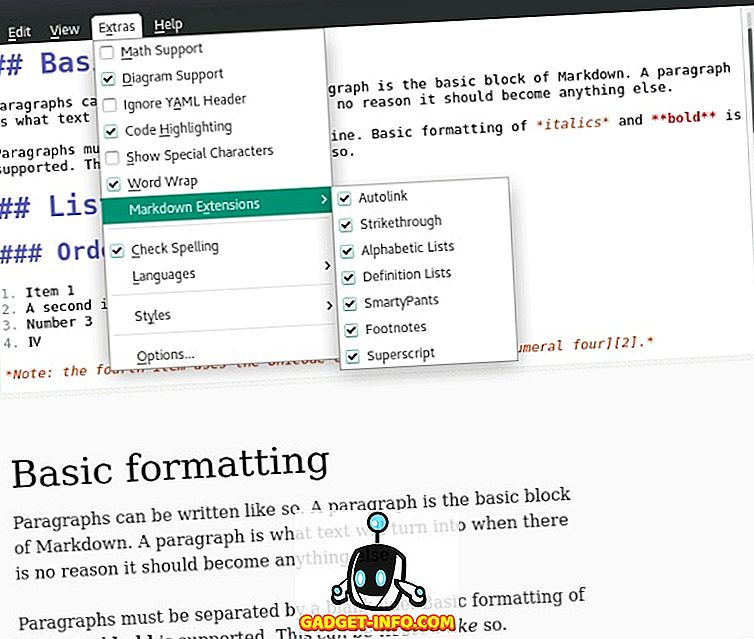
Bovendien toont CuteMarkEd een aantal woorden en tekens terwijl u typt, kunt u Markdown-bestanden naar PDF en HTML exporteren en kunt u wiskundige formules schrijven.
Website
2. LightMdEditor
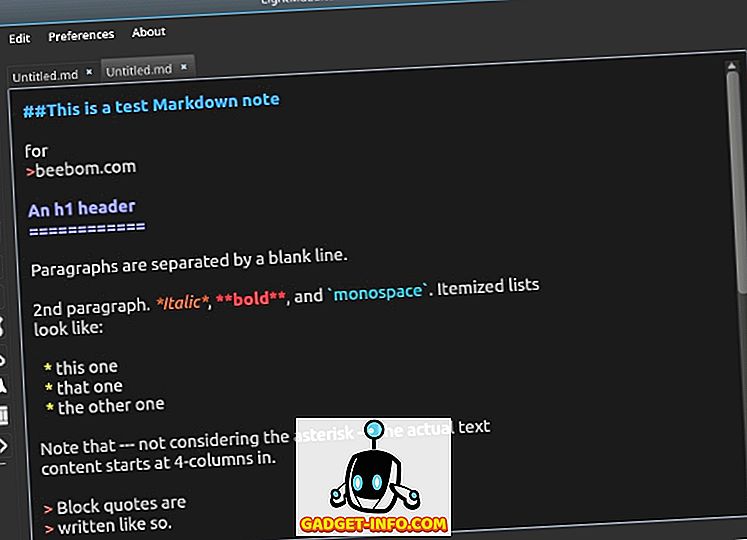
LightMdEditor maakt het eenvoudig om afbeeldingen in Markdown-documenten in te voegen en ondersteunt meerdere tabbladen, zodat u tegelijkertijd aan meerdere bestanden kunt werken . Het toepassingsvenster kan verticaal of horizontaal worden gesplitst en u kunt ook een inhoudsopgave schakelen voor elk bestand. Ten slotte kan de interface worden omgezet in een van de twee modi - Focus en Volledig scherm - voor maximale productiviteit.
Website
3. ReText
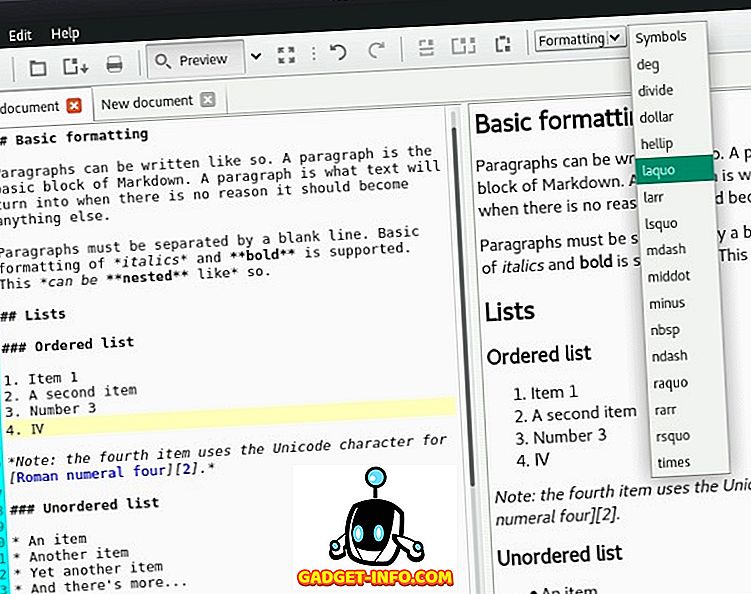
Verder is het een goed uitgeruste Linux Markdown-editor met ondersteuning voor tabbladen, wiskundige formules en live preview. U kunt regelnummers inschakelen en de huidige regel markeren, documenten automatisch opslaan en speciale symbolen invoegen in het praktische vervolgkeuzemenu.
Website
4. Ghostwriter
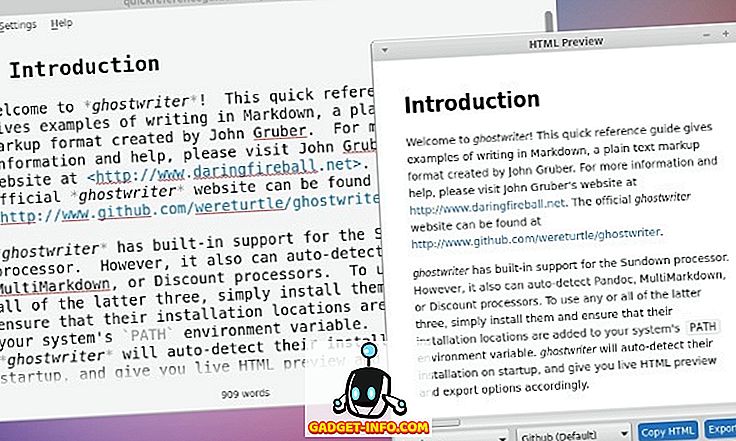
Met Ghostwriter kun je snel van de ene naar de andere koers binnen een document springen en de huidige alinea, regel of meerdere regels markeren. Een andere leuke functie is de optie om afbeeldingen in te voegen door ze gewoon in het toepassingsvenster te slepen en neer te zetten .
Website
5. Opmerkelijk
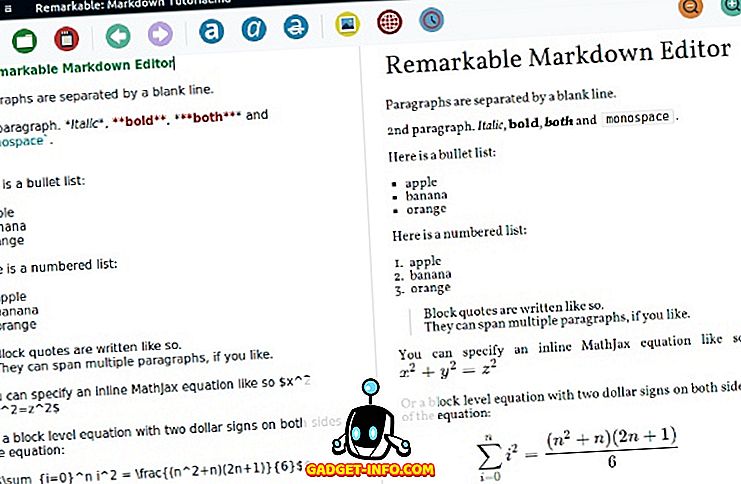
Twee relatief kleine dingen maken opmerkelijk efficiënt: het converteert links automatisch naar hypertext en toont ingevoegde afbeeldingen in de livevoorvertoning.
Website
6. MarkMyWords
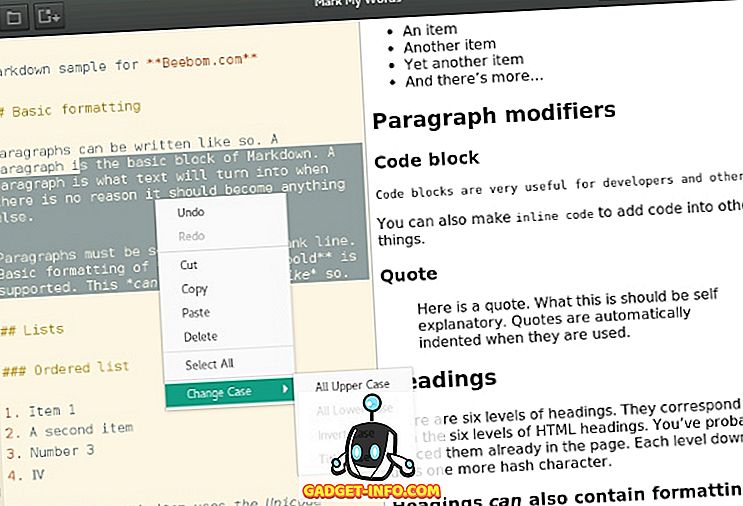
Omdat het zo eenvoudig is, kan deze editor dienen als een speeltuin voor het leren van Markdown, of als een lichter alternatief voor de eerder genoemde opmerkelijke.
Website
7. Moeditor
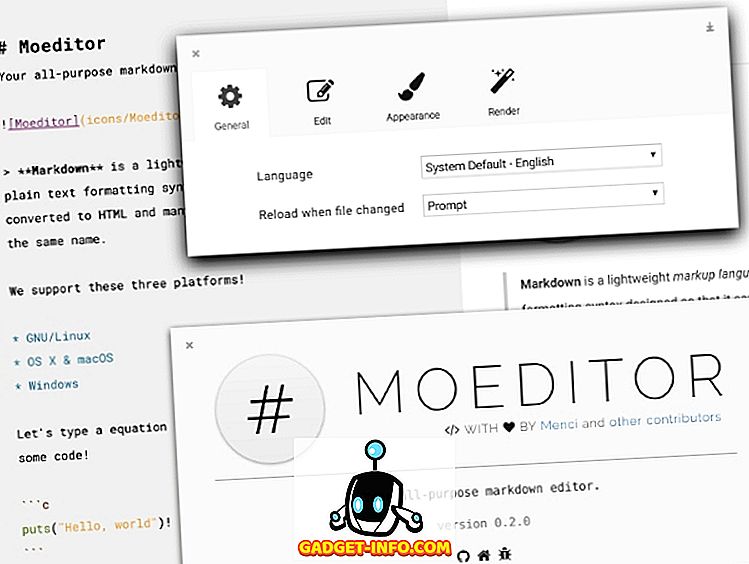
Website
8. Mango

Website
9. Niet gekleurd
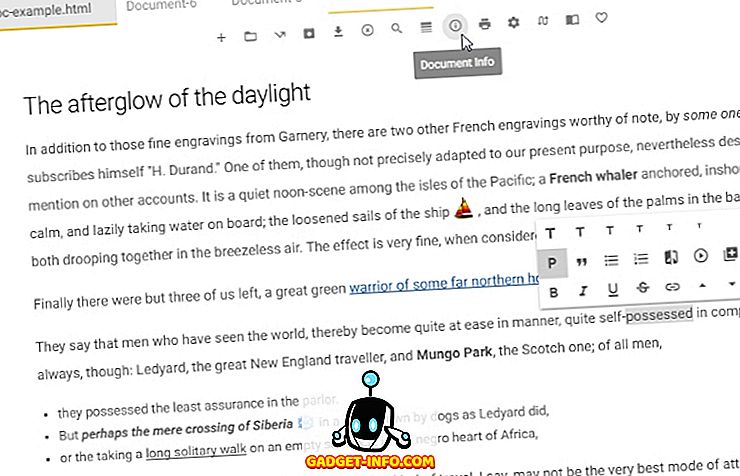
U kunt binnen een document navigeren met het hulpmiddel Inhoudsopgave, emoji's invoegen en interactieve inhoud insluiten, zoals YouTube, Vimeo en Twitch-video's, of zelfs Facebook-berichten. Tekstopmaak is vooral praktisch omdat het altijd toegankelijk is via zwevende pictogrammen.
Website
10. Abricotine
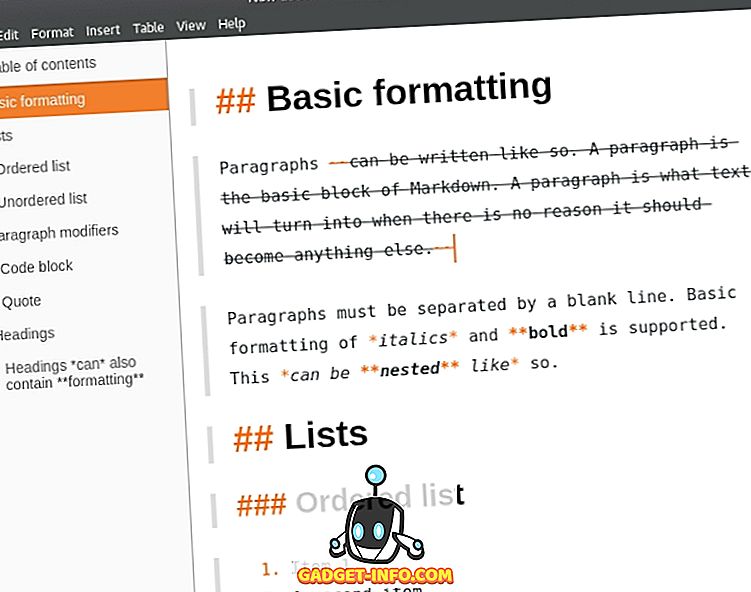
Als je schrijven meestal veel afbeeldingen bevat, kan Abricotine echt van pas komen. Hiermee kunt u afbeeldingen invoegen van URL's, alle afbeeldingen uit een map toevoegen en zelfs YouTube-video's insluiten in uw Markdown-documenten.
Website
Gebruik uw favoriete teksteditor
Er is een grote kans dat uw favoriete teksteditor van Linux Markdown ondersteunt, zodat u niet nog een nieuwe app hoeft te installeren. In de meeste gevallen is alles wat u nodig heeft een plug-in.
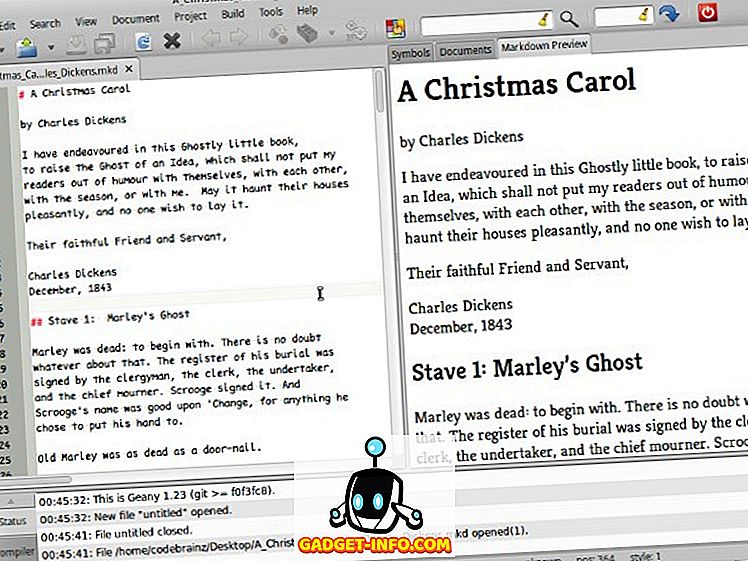
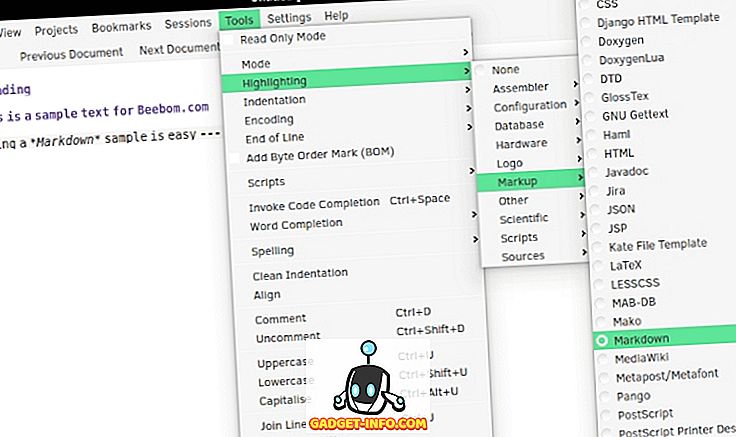
Voor Emacs:
Markdown Preview
Aftelmodus Plus
Emacs markdown-modus
Voor Vim:
Markdown voor Vim
Vim Markdown
Maak markdown-documenten in de browser
Een andere optie voor diegenen die geen aparte Linux Markdown-app willen: gebruik gewoon de webbrowser. Web-gebaseerde Markdown-editors zijn een snelle en eenvoudige oplossing. Sommige vereisen dat u online blijft, terwijl anderen net zo goed offline werken.
StackEdit ziet er minimalistisch uit, maar heeft een aantal handige functies: spellingscontrole, live preview, synchronisatie met Dropbox en Google Drive en directe publicatie van documenten naar GitHub, Tumblr, WordPress en andere services.
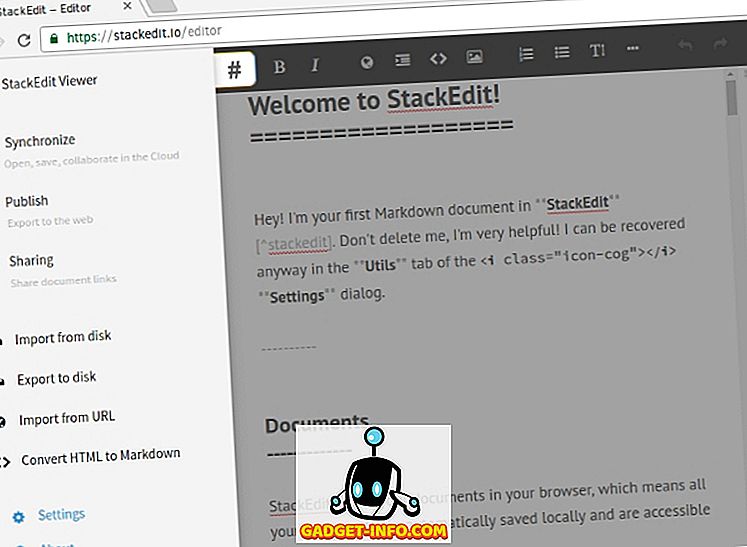
Als je je niet druk maakt om toeters en bellen, probeer dan Minimalist Online Markdown Editor. Om de manier te verbeteren waarop Firefox afbeeldingsdocumenten weergeeft, kunt u de invoegtoepassing Markdown Viewer installeren. Chrome-gebruikers kunnen de Markdown Preview Plus-extensie met hetzelfde doel proberen.
Bonus: 5 Advanced Linux Markdown Tools
We hopen dat onze verzameling Markdown-editors voor Linux je geïnteresseerd heeft gemaakt en dat je binnenkort begint met het maken van je eigen documenten. Als je al bedreven bent in Markdown, bekijk dan deze nuttige tools:
- Pandoc is een opmaakconversieprogramma met een indrukwekkende lijst met ondersteunde bestandsindelingen. Hoewel de meeste Markdown-editors slechts een paar formaten ondersteunen (meestal PDF en HTML), kunt u met Pandoc uw Markdown-bestanden converteren naar DOCX, EPUB, DocBook, OPML, LaTeX en meer. Als je het niet in de terminal wilt gebruiken, is Panconvert waarschijnlijk de beste GUI-frontend die het je gemakkelijker zal maken.
- NoteHub is een pastebinservice voor Markdown-bestanden. U kunt uw documenten met iedereen delen of ze beveiligen met een wachtwoord.
- mdp kan uw Markdown-documenten omvormen in dia's voor een presentatie. Omdat het een CLI-toepassing is, wordt de presentatie weergegeven in de terminal.
- Opmerking is een verzameling plug-ins die uw Markdown-documenten kunnen verbeteren. U kunt ze gebruiken om code op te ruimen in Markdown-bestanden, lege regels en alinea's te verwijderen, koppen, koppelingen en afbeeldingen in bestanden te wijzigen, en meer.
- Allmark wordt als een webserver op uw computer uitgevoerd en markdown-bestanden uit een geselecteerde map in uw browser weergegeven. Het is vooral handig als u een e-boek schrijft in Markdown, omdat u de navigatie en koppelingen tussen verschillende pagina's kunt testen.
Nu horen we graag van u. Gebruik je een Markdown-editor op Linux? Zijn we vergeten je favoriete Linux Markdown-app op te nemen? Laat het ons weten in de comments!








